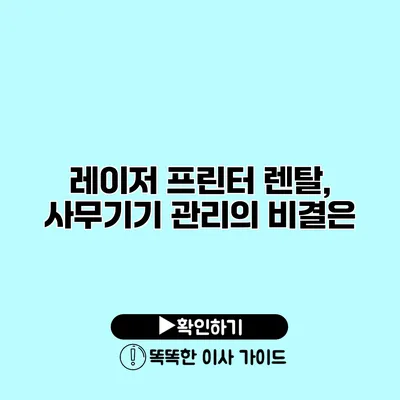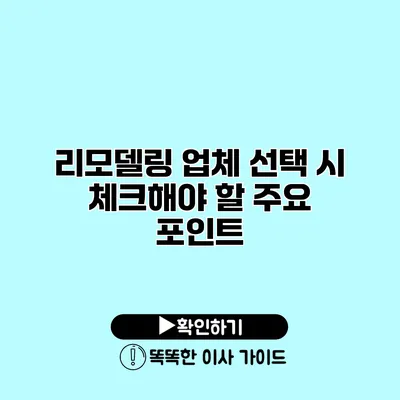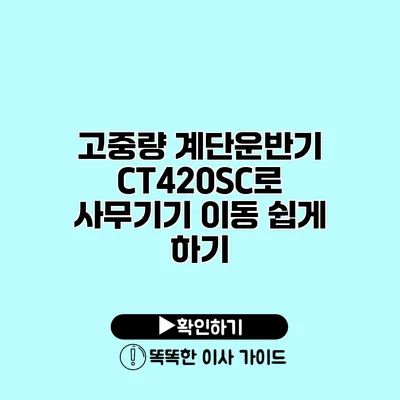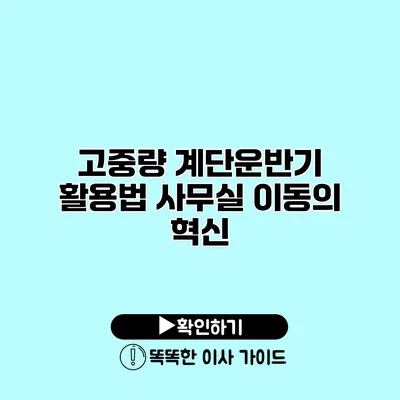HTML/CSS로 간단한 웹사이트 제작하기: 초보자 설명서
웹사이트 제작은 더 이상 전문가만의 영역이 아닙니다. 누구나 간단한 HTML과 CSS를 활용하여 자신만의 웹사이트를 만들 수 있습니다. 이 설명서는 초보자가 쉽게 따라 할 수 있도록 단계별로 설명합니다. HTML과 CSS를 이용해 나만의 웹사이트를 제작하는 방법을 배우는 것은 디지털 세계에서 중요한 첫걸음이 될 것입니다.
초보자를 위한 HTML/CSS로 간단한 웹사이트 제작 설명서
HTML/CSS의 기초 개념: 초보자가 반드시 알아야 할 것들
웹사이트를 만들기 위해서는 HTML과 CSS의 기초 개념을 이해하는 것이 매우 중요해요. 이 두 가지 언어는 웹 페이지를 구조화하고 스타일을 적용하는 데 필수적인 도구이기 때문이에요. 여기서 HTML과 CSS 각각의 역할과 기초 개념을 자세히 살펴보도록 할게요.
1. HTML의 역할과 기초
HTML은 “Hyper Text Markup Language”의 약자로, 웹 페이지의 구조를 정의하는 마크업 언어예요. 쉽게 말해, HTML을 사용해서 페이지에 어떤 내용을 담을 것인지 결정하는 거죠. 예를 들어, 제목, 단락, 이미지, 링크 등을 HTML 태그를 이용해 표현할 수 있어요. 몇 가지 기본적인 HTML 태그를 소개할게요:
<h1>~<h6>: 제목 태그로, 숫자가 클수록 작은 제목을 의미해요.<p>: 단락을 만들 때 사용하는 태그예요.<a href="URL">: 링크를 생성할 때 사용해요.<img src="이미지주소" alt="대체텍스트">: 이미지를 삽입할 때 사용해요.
여기서 단순한 HTML 문서를 만들어 볼까요?
< lang=”ko”>
안녕하세요, 세계!
이것은 나의 첫 번째 웹 페이지입니다.
위의 예제는 기본적인 HTML 문서 구조를 보여줘요. <h1> 태그로 제목을, <p> 태그로 단락을, <a> 태그로 링크를 정의했어요.
2. CSS의 역할과 기초
CSS는 “Cascading Style Sheets”의 약자로, HTML로 구성된 웹 페이지의 스타일을 정의하는 언어예요. CSS를 사용하면 색상, 글꼴, 여백 등을 조정하여 페이지의 시각적인 요소를 다룰 수 있어요. CSS는 웹 페이지에 디자인적 요소를 추가하면서, 사용자가 더 매력적으로 느끼도록 도와줘요. 몇 가지 기본적인 CSS 속성을 소개할게요:
color: 텍스트 색상을 지정해요.font-family: 폰트를 설정해요.margin: 요소의 외부 여백을 지정해요.padding: 요소의 내부 여백을 지정해요.background-color: 배경 색상을 설정해요.
이제 간단한 CSS 코드를 추가해볼까요?
아래와 같이 HTML 문서 내부에 <style> 태그를 사용해 스타일을 적용할 수 있어요.
< lang=”ko”>
안녕하세요, 세계!
이것은 나의 첫 번째 웹 페이지입니다.
위의 코드에서 CSS를 추가하여 배경 색상, 글꼴, 텍스트 색상 등을 지정했어요. 이러한 방식으로 웹 사이트를 보다 아름답고 유용하게 꾸밀 수 있어요.
3. HTML과 CSS의 관계
HTML과 CSS는 서로 보완하며, 함께 사용할 때 더 큰 시너지를 낼 수 있어요. HTML은 구성 요소를 정의하고, CSS는 이 구성 요소의 스타일을 조정하는 역할을 하죠. HTML로 웹 페이지의 뼈대를 만들고, CSS로 디자인을 추가하는 것이에요. 이 점을 이해하는 것이 초보자로서 매우 중요해요.
4. 웹 개발 과정의 출발점
이제 HTML과 CSS의 기초 개념을 이해하고 나면, 실제 웹사이트 제작에 한 걸음 더 가까워진 거예요. 이 두 언어를 충분히 익힌 후에는 점차적으로 자바스크립트와 같은 다른 웹 기술도 학습할 수 있어요. 나만의 웹사이트를 만드는 즐거움을 느껴보세요!
웹사이트 제작의 시작은 항상 간단한 HTML과 CSS로부터 시작해요. 이 두 언어를 잘 이해하는 것이 초보자가 반드시 알아야 할 핵심이에요. 웹의 세계는 무궁무진하니, 흥미로운 여정을 시작해 보세요!
HTML이란 무엇인가?
HTML은 HyperText Markup Language의 약자로, 웹 페이지의 구조를 만들기 위해 사용되는 언어입니다. 요소, 태그, 속성 등을 이용하여 웹 콘텐츠를 구성합니다.
CSS의 역할
CSS는 Cascading Style Sheets의 약자로, HTML로 작성된 문서의 스타일을 지정하는 데 사용됩니다. 색상, 레이아웃, 폰트 형태 등을 변경하여 웹 페이지의 시각적 요소를 예쁘게 꾸밀 수 있습니다.
HTML과 CSS의 관계
HTML은 콘텐츠의 뼈대를 제공하고, CSS는 이 뼈대를 꾸며주는 역할을 합니다. 두 언어는 서로 보완적인 관계에 있으며, 반드시 함께 사용됩니다.
웹사이트 제작을 위한 필수 도구 및 환경 설정: 효율적인 작업을 위한 팁
웹사이트를 제작하기 전에 필요한 도구와 환경을 마련하는 것은 매우 중요해요. 적절한 도구가 있다면 작업이 훨씬 수월해지고, 효율적으로 진행할 수 있을 거예요. 이번 섹션에서는 웹사이트 제작을 위해 꼭 필요한 도구와 환경 설정 노하우를 정리해 보았어요.
| 도구/환경 | 설명 | 추천 이유 |
|---|---|---|
| 텍스트 편집기 | 코드 작성과 수정에 사용하는 도구. 예: VS Code, Sublime Text | 편리한 단축키와 플러그인을 통해 생산성을 높일 수 있어요. |
| 웹 브라우저 | 작성한 코드를 실시간으로 테스트하는 데 사용해요. 예: Chrome, Firefox | 다양한 디버깅 도구와 기능을 제공해요. |
| 버전 관리 시스템 | 파일 변경 사항을 추적하고, 협업 시 코드 관리에 유용해요. 예: Git | 여러 명이 함께 작업할 때 필수예요. |
| CSS 프리프로세서 | CSS 작성을 더 간편하게 만들어주는 도구. 예: Sass, Less | 코드 구조를 개선하고 반복을 줄여줘요. |
| 디자인 도구 | 웹 사이트의 UI 및 UX 디자인에 필요한 도구. 예: Figma, Adobe XD | 시각적으로 프로토타입을 쉽게 만들 수 있어요. |
| 라이브 서버 | HTML 파일을 저장할 때마다 자동으로 웹 브라우저에 반영해줘요. 예: Live Server (VS Code 확장) | 즉시 결과를 확인할 수 있어 덜 복잡해요. |
| 콘솔 및 개발자 도구 | 웹 브라우저에 내장되어 있는 도구로, 코드 오류를 찾고 수정하는 데 유용해요. | 네트워크 요청, 렌더링 성능까지 측정할 수 있어요. |
활용 팁
-
텍스트 편집기의 단축키 익히기
효율적인 작업을 위해서는 텍스트 편집기의 단축키를 잘 활용하는 것이 중요해요. 예를 들어, 코드 블록 복사 또는 파일 저장 단축키를 사용하면 시간을 절약할 수 있어요. -
디자인 도구로 프로토타입 제작
웹사이트의 레이아웃이나 색상, 폰트를 미리 디자인 도구에서 시뮬레이션해 보세요. 이렇게 하면 실제 코딩할 때 발생할 수 있는 불필요한 수정 시간을 절약할 수 있어요. -
정기적인 코드 커밋
Git을 활용하여 코드를 정기적으로 커밋하세요. 작업 이력을 남기면 실수로 인한 손실을 최소화할 수 있어요. -
브라우저의 개발자 도구 이용하기
개발자 도구를 통해 실시간으로 CSS 스타일을 조정해 보세요. 이를 통해 원하는 결과를 즉각적으로 확인할 수 있어요. -
문서화 습관 기르기
작업한 내용이나 코드의 의도를 문서화해 두면 나중에 다시 참고할 때 큰 도움이 돼요.
웹사이트 제작에 필요한 도구와 환경을 잘 마련해두면 더 쉽게 작업할 수 있어요.
이제 필요한 도구들을 설정하고, 본격적으로 웹사이트 제작을 시작해 보세요!
기본적인 도구 마련하기
- 텍스트 에디터: Visual Studio Code, Sublime Text 등
- 웹 브라우저: Chrome, Firefox 등
이 툴을 사용하면 코드 작성과 결과물 미리보기가 수월해집니다.
첫 HTML 문서 만들기
기본 HTML 문서 구조는 다음과 같습니다:
< lang=”ko”>
안녕하세요, 세계!
이것은 나의 첫 웹사이트입니다.
위 코드를 텍스트 에디터에 붙여넣고 . 확장자로 저장한 후 브라우저에서 열어보세요. 기본적인 웹 페이지가 나타납니다.
CSS 스타일 추가하기: 웹사이트를 더 아름답게 만들기
웹사이트의 디자인은 사용자에게 첫인상을 줄 수 있는 중요한 요소에요. CSS는 웹사이트의 시각적인 매력을 높여주는 중요한 역할을 한답니다. 여기서는 초보자가 더욱 매력적인 웹사이트를 만들기 위해 알아야 할 CSS 스타일 추가 방법에 대해 자세히 설명해 드릴게요.
1. CSS 기본 구조 이해하기
- 셀렉터: CSS에서 어떤 HTML 요소에 스타일을 적용할지를 결정하는 부분이에요.
- 속성: 스타일을 적용할 요소의 특성을 정의해요. 예를 들어,
color,font-size등이 있어요. - 값: 속성의 특정 설정값이에요. 예를 들어,
red,16px같은 값이죠.
2. 색상과 배경 설정하기
- 텍스트 색상 지정:
color속성을 사용하여 텍스트 색상을 설정해요. 예를 들어,color: blue;로 지정할 수 있어요. - 배경 색상 추가:
background-color속성을 사용해 배경색을 설정할 수 있어요. 심플하지만 효과적인 변화랍니다. - 배경 이미지 삽입:
background-image를 사용하여 다양한 이미지를 배경으로 설정할 수 있어요. 예를 들어,background-image: url('image.jpg');로 추가하면 돼요.
3. 폰트 스타일과 크기 조정하기
- 폰트 패밀리 설정: 여러 가지 폰트를 사용하여 웹사이트의 분위기를 바꿀 수 있어요.
font-family: Arial, sans-serif;같은 방식으로 설정할 수 있어요. - 폰트 크기 조정:
font-size속성을 이용해 텍스트 크기를 조절해요. 예를 들어,font-size: 18px;로 설정할 수 있죠. - 폰트 두께 결정하기:
font-weight속성으로 텍스트의 두께를 조정할 수 있어요. 보통bold나 숫자로 설정할 수 있어요.
4. 여백과 패딩 설정하기
- 마진 조정 겸 공간 만들기:
margin속성을 사용하면 요소와 요소 사이의 공간을 조절할 수 있어요. 예를 들어,margin: 10px;은 10px의 여백을 설정하는 거예요. - 패딩 추가하기:
padding속성으로 요소 내부의 여백을 조정할 수 있어요. 이는 요소의 내용과 경계 사이의 공간이에요.
5. 박스 모델 이해하기
- 박스 모델: 웹 요소는 모두 박스 모델을 따른답니다. 기본적으로 내용(content), 패딩(padding), 보더(border), 마진(margin)으로 구성돼요.
- 사이즈 조정하기:
width와height속성을 사용하여 요소의 크기를 조정할 수 있어요. 예:width: 100px; height: 50px;
6. 레이아웃 조정하기
- Flexbox: 이 기능을 사용하면 쉽게 여러 요소를 정렬하고 배치할 수 있어요. 예를 들어,
display: flex;를 사용하여 유연한 배치를 만들 수 있어요. - Grid 시스템: 복잡한 레이아웃을 쉽게 구성할 수 있는 방법이에요.
display: grid;로 설정한 후,grid-template-columns로 열을 구성할 수 있어요.
7. 반응형 디자인 적용하기
- 미디어 쿼리 사용하기: 다양한 화면 크기에 맞춰 스타일을 조정할 수 있는 방법이에요.
@media를 이용해 조건부 스타일을 적용할 수 있어요. - 유동형 그리드: 픽셀 대신 퍼센트를 사용하여 요소 크기를 조정하면 다양한 화면 크기에 맞춰 자동으로 조정돼요.
8. 애니메이션 효과 추가하기
- CSS 애니메이션: 요소의 변화를 부드럽게 보여주는 기능이에요. 예를 들어,
transition: all 0.5s;로 제어할 수 있어요. - 하이버 효과: 마우스를 올리면 변화하는 스타일을 추가해서 사용자 경험을 더욱 풍부하게 만들어 줄 수 있어요.
결론적으로, CSS 스타일을 추가함으로써 웹사이트는 더욱 아름답고 유용해질 수 있어요. 디자인의 세부 사항에 고심하며 다양한 스타일을 적용해 보세요. 당신의 웹사이트가 특별해질 거예요!
더 나아가 사용자가 웹사이트에 더 머무르게 하고 싶다면, 디자인에 투자하는 것을 잊지 마세요.
CSS 기본 문법
CSS는 선택자(selector)와 선언(declaration)으로 구성됩니다. 예시로 다음과 같은 CSS 코드로 제목의 색상을 바꿀 수 있습니다:
css
h1 {
color: blue;
font-size: 24px;
}
이 코드를 문서 안에 <style> 태그로 넣거나 별도의 .css 파일에 저장하여 연결할 수 있습니다.
스타일 시트 연결하기
HTML 파일의 <head> 섹션에 CSS 파일을 연결하는 방법은 다음과 같습니다:
<link rel="stylesheet" href="styles.css">
실습 예제: 나만의 웹사이트 만들기
이 장에서는 초보자가 쉽게 따라 할 수 있는 간단한 웹사이트 제작 실습을 진행해 볼 거예요. 웹사이트를 처음 만드는 만큼, 기본적인 HTML과 CSS 코드를 활용해서 여러분의 개인 웹사이트를 만드는 방법을 단계별로 설명할게요. 준비 되셨나요?
그럼 시작해 봅시다!
프로젝트 개요
우리는 개인 블로그 웹사이트를 제작할 겁니다. 이 블로그는 다음과 같은 요소들로 구성될 거예요:
– 헤더: 사이트의 제목과 내비게이션 메뉴
– 메인 섹션: 블로그 포스팅
– 사이드바: 최근 글, 카테고리 링크
– 푸터: 저작권 정보
1단계: HTML 구조 만들기
가장 먼저 할 일은 HTML 기본 구조를 작성하는 거예요. 아래 코드를 참고해서 index. 파일을 만들어 주세요.
< lang=”ko”>
나만의 블로그
첫 번째 블로그 포스트
블로그 내용이 여기에 들어갑니다.
두 번째 블로그 포스트
블로그 내용이 여기에 들어갑니다.
2단계: CSS 스타일 추가하기
HTML 구조가 완성되었다면, 이제는 styles.css 파일을 만들어 웹사이트의 디자인을 꾸며볼까요?
아래와 같은 CSS 코드를 추가해 주세요.
header {
background: #4CAF50;
color: white;
padding: 10px 0;
text-align: center;
}
nav ul {
list-style: none;
padding: 0;
}
nav ul li {
display: inline;
margin: 0 15px;
}
main {
display: flex;
}
posts {
flex: 70%;
padding: 20px;
}
aside {
flex: 30%;
padding: 20px;
background: #f4f4f4;
}
footer {
text-align: center;
padding: 10px 0;
background: #222;
color: white;
}
3단계: 브라우저에서 확인하기
이제 준비가 되었다면, 웹 브라우저에서 index. 파일을 열어보세요. 어떻게 보이나요?
여러분의 개성이 담긴 웹사이트가 잘 만들어졌나요?
요약
- HTML을 통해 웹사이트의 뼈대를 만들고, CSS로 디자인을 추가했어요.
- 이러한 방법을 통해 웹사이트를 제작하는 기본 개념을 이해했을 거예요.
이렇게 해서 나만의 블로그 웹사이트를 만드는 방법을 배워보았어요. 초보자라도 이 단계만 잘 따라 한다면, 자신만의 웹사이트를 손쉽게 만들 수 있답니다. 이번 실습을 통해 HTML/CSS의 기초를 쌓고, 앞으로 더 다양한 기능을 추가하면서 발전해 나가길 바라요! 웹사이트 제작은 정말 재미있는 도전이에요!
단계별 웹사이트 제작
- 기본 HTML 문서 작성
- CSS 파일 생성 및 스타일링 추가
- 웹페이지 미리 보기
예시 웹사이트 구조
< lang=”ko”>
내 웹사이트에 오신 것을 환영합니다!
HTML과 CSS를 공부하며 나의 첫 번째 웹사이트를 만들어보세요!
h1 {
color: green;
text-align: center;
}
p {
font-size: 18px;
margin: 20px;
}
웹사이트 제작에 있어서 유용한 추가 팁
웹사이트를 제작하면서 몇 가지 추가적인 노하우를 기억하면 더욱 효율적이고 편리하게 작업할 수 있어요. 아래의 팁들은 초보자에게 특히 유용하답니다.
1. 반응형 디자인을 고려하자
- 다양한 기기에서 웹사이트가 잘 보이도록 만들기 위해, 반응형 디자인을 적용해보세요. CSS의 미디어 쿼리를 사용하면 화면 크기에 따라 요소의 스타일을 조절할 수 있어요.
- 예를 들어:
css
@media (max-width: 600px) {
body {
background-color: lightblue;
}
}
2. SEO(검색 엔진 최적화) 기본 알기
- 웹사이트를 만든 후, 검색 엔진에 잘 노출되게 하려면 SEO에 대해 기본적으로 알아두는 것이 좋습니당.
- 몇 가지 팁은:
- 키워드 사용: 제목, 헤더, 본문에 키워드를 자연스럽게 넣어요.
- 메타 태그 활용: HTML의
<meta>태그를 통해 페이지에 대한 설명을 추가하세요.
3. 웹 접근성 비교하기
- 웹사이트가 더 많은 사용자에게 접근 가능하도록 배려하는 것도 중요한 요소예요.
- 명확한 텍스트 색상 대비, 알트 텍스트 사용 등을 신경 쓰면 좋겠어요.
4. 여러 가지 브라우저에서 테스트하기
- 웹사이트는 다양한 브라우저에서 잘 작동해야 해요. Chrome, Firefox, Safari 등 여러 환경에서 테스트하여 호환성을 체크하는 게 중요하답니다.
5. 버전 관리 도구 사용하기
- Git과 같은 버전 관리 도구를 사용하면 프로젝트 진행 중 변경 사항을 효율적으로 관리할 수 있어요.
- 협업할 때도 이 점이 유리하답니다.
6. 실패는 배움의 기회로 삼자
- 웹사이트 제작 과정에서 실패하는 것은 정상이에요. 문제를 해결하면서 배워 나가는 과정에서 성장하게 되니 너무 걱정하지 말아요!
결론적으로, 웹사이트 제작은 즐거움과 도전이 공존하는 과정이에요. 자신만의 창의적인 방법으로 웹사이트를 만들어 나가면 더욱 보람될 거예요! 공부한 내용을 바탕으로 작은 프로젝트를 시작해보면 좋겠어요. 웹사이트 제작의 재미를 느껴보세요!
다시 강조하자면, 스스로 실습하면서 배우는 것이 가장 중요해요! ➝ 자신만의 웹사이트를 만들어보세요!
유용한 사이트
- W3Schools (HTML/CSS 튜토리얼 제공)
- MDN Web Docs (모든 웹 개발 자료)
| 주요 요소 | 설명 |
|---|---|
| HTML | 웹 페이지의 기본 구조를 제공 |
| CSS | 웹 페이지의 스타일을 지정 |
| 반응형 디자인 | 다양한 디바이스에서 웹사이트가 잘 보이도록 만드는 설계 |
| 웹 접근성 | 사용자가 웹사이트에 쉽게 방문할 수 있도록 하는 특성 |
결론: 웹사이트 제작의 즐거움과 도전
웹사이트를 만들면서 느끼는 즐거움은 정말 다양해요. 처음 HTML과 CSS를 배우는 순간부터, 예쁜 스타일을 적용하고, 기능을 넣어가는 과정에서의 성취감은 말로 표현할 수 없는 기쁨이죠. 웹사이트 제작은 단순한 기술적 작업이 아닌, 나의 아이디어를 시각적으로 표현하는 창작의 기회로 볼 수 있어요.
웹 개발의 세계에는 수많은 도전이 있습니다. 예를 들어, 처음 코드 에디터에서 오류를 발견했을 때는 정말 좌절감이 컸어요. 하지만 그 오류를 하나하나 해결해 나가면서, 스스로 성장하는 모습을 느낄 수 있어요. 실패는 성공으로 향하는 중요한 과정임을 경험하게 되죠. 그리고 이는 우리의 문제 해결 능력을 키우는 데 큰 도움이 됩니다.
또한, 웹사이트 제작에는 다양한 툴과 자원들이 있으니, 이를 활용하면 더욱더 쉽고 재미있게 방문할 수 있어요. 예를 들어, GitHub와 같은 플랫폼을 이용하면 프로젝트를 관리하고 팀원들과 협업하기가 수월해져요. 이런 도구들을 활용하면 웹사이트부터 시작해 여러 프로젝트를 보다 체계적으로 운영할 수 있답니다.
이처럼, 웹사이트 제작의 과정은 혼자 해결해야 하는 것이 아니에요. 다양한 커뮤니티와 포럼에서 도움을 받을 수 있어요. 이들을 통해 경험담을 나누고, 서로의 노하우를 배우면 더욱 즐거운 경험을 할 수 있어요. 코딩을 배우는 다른 친구들과 함께 프로젝트를 진행하는 것도 큰 도움이 됩니다. 그 과정에서 서로의 아이디어를 보완하고, 문제 해결을 함께 할 수 있으니까요.
마지막으로, 나만의 웹사이트를 만드는 과정은 개인의 창의성을 발휘할 수 있는 황금 같은 기회입니다. 자신이 원하는 디자인을 구현하고, 기능을 추가하는 과정에서 개인의 취향과 개성을 최대한 반영할 수 있답니다. 예를 들어, 나의 블로그를 만들면서 내가 좋아하는 색상과 이미지들로 꾸며보는 것, 혹은 나만의 UI를 설계하는 것 등은 웹사이트 제작의 큰 매력 중 하나에요.
결국 웹사이트 제작의 즐거움은 끝이 없어요. 여러분도 하나의 웹사이트를 만들며 자신만의 이야기를 담아보세요. 도전은 즐거움의 시작이에요! ✨